A veces, podemos notar problemas en la red WiFi de casa: cortes inesperados, caídas de conexión o una velocidad inferior a la contratada. En la mayoría de los casos, estos fallos se deben a interferencias, canales saturados, un exceso de dispositivos conectados o una cobertura insuficiente. Sin embargo, también pueden ser una señal de un problema más grave.
Si la red se ralentiza sin motivo aparente, es posible que haya intrusos aprovechándose de tu conexión WiFi. Pueden estar consumiendo ancho de banda o conectando dispositivos sin tu consentimiento. Aunque una contraseña segura dificulta el acceso, no garantiza una protección absoluta. Por eso, es recomendable revisar los dispositivos conectados a la red. En mi caso, lo hago sin necesidad de usar aplicaciones adicionales.
Intrusos fuera

Se trata de comprobar cuales son los dispositivos que están conectados a tu red. Hemos visto como hay aplicaciones gratuitas que se pueden usar para realizar esta tarea desde el móvil, pero además puedes hacer lo mismo sin tener que usar apps. Desde cualquier aparato que tenga un navegador puedes comprobar si tienes vampiros de red.
Para hacerlo lo único que he tenido que hacer es entrar en la configuración de mi router. Los pasos son los que ya hemos visto otras veces: teclear 192.168.1.1 0 192.168.0.1 (depende del router) en la barra del navegador y entrar en la configuración del mismo.
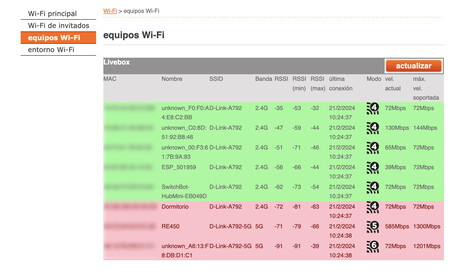 Los dispositivos que están conectados
Los dispositivos que están conectados
Una vez dentro he buscado el apartado "Equipos WiFi" que aparece dentro del apartado WiFi. Según la marca y el modelo del router, estos campos pueden tener otro nombre, pero no debe diferenciarse mucho.
Una vez dentro he visto un listado con todos los dispositivos que están conectados a la red WiFi en ese momento, pero también los que no están conectados y han tenido acceso.
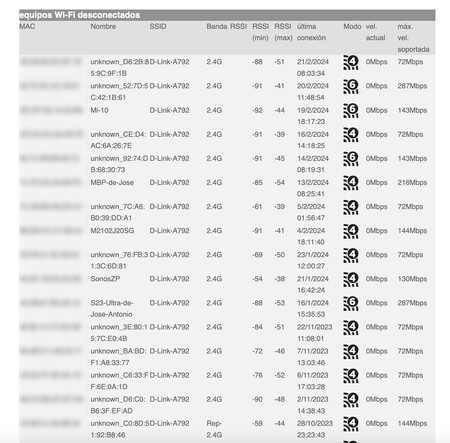 Histórico de dispositivos
Histórico de dispositivos
De esta forma puedo comprobar la cantidad de dispositivos que se encuentran conectados en un proceso que es instantáneo. Aparecen todos con la dirección Mac, que te ayudará a identificarlos, ya que en muchos casos no puede detectar la marca e información de algunos dispositivos.
Y aunque no aparece la marca del dispositivo, o sale de forma errónea, aparecen otros datos como la última conexión, la banda la que está conectado, la velocidad de red que tiene, la velocidad máxima soportada.
De este modo, puedo comprobar si hay algún dispositivo conectado a la red WiFi que no debería estar ahí, como un móvil desconocido, una televisión inesperada o un portátil ajeno.
Si detecto algo sospechoso, la mejor opción es expulsarlo cambiando la contraseña del WiFi por una más segura. Además, si el router lo permite, activar la verificación en dos pasos añadirá una capa extra de seguridad. Aunque este cambio implica tener que reconectar todos los dispositivos del hogar, garantizará que la red vuelva a estar protegida.
Otras formas de evitar "polizones" en el WiFi

Además de revisar los dispositivos conectados y verificar si hay alguno que no debería estar ahí cómo medida para detectar posibles intrusos en la red WiFi, es útil en caso de notar algo raro, tomar medidas para proteger la red y evitar que consuman ancho de banda sin permiso.
Si se detecta un dispositivo no reconocido, la mejor opción es expulsarlo cambiando la contraseña del WiFi por una más segura. También es recomendable activar el filtrado por direcciones MAC, una medida que, aunque puede ser algo tediosa de configurar, especialmente en hogares con muchos dispositivos conectados, como los de domótica, proporciona una capa adicional de seguridad. Esto ayudará a mantener la red protegida y evitar accesos no autorizados.
También puedes adoptar otras medidas como por ejemplo usar aplicaciones como Fing o Wireless Network Watcher, para detectar intrusos: estas apps escanean la red y muestran todos los dispositivos conectados.
Si identificas intrusos, un punto clave pasa por comprobar si tienes la función WPS activa y en caso afirmativo, desactivarla. También puedes cambiar el nombre de tu red (SSID) y establece una contraseña robusta, asegurándote de utilizar el cifrado WPA2 o superior. Estas medidas ayudarán a mantener tu conexión segura y a salvo de posibles intrusos.
Además, si tienes un router Movistar, puedes usar la app Smart WiFi y así obtener información acerca de todos los dispositivos conectados en la red.
En Xataka SmartHome | Evitar que se cuelen en tu WiFi no depende solo de la contraseña que elijas: estas otras medidas te ayudarán a conseguirlo






